Где находится CMOS батарейка и как ее заменить
Компьютер или ноутбук питаются от сети (или от аккумуляторов, которые заряжаются от сети). Но есть в них участки схемы, которые должны работать даже при отключении от внешнего питания. Эти участки питаются от отдельной батарейки, которую по мере завершения ресурса надо менять.
За что отвечает батарейка на материнской плате
Батарейка на материнской плате служит для подпитки микросхемы, хранящей в энергозависимой памяти настройки Биос (базовой системы ввода-вывода). Эта микросхема имеет структуру КМОП (в зарубежной терминологии – CMOS) с низким энергопотреблением, поэтому и гальванический элемент называется CMOS-батарейкой или BIOS-батарейкой.
В первую очередь элемент питания поддерживает ход внутренних часов компьютера. Пользователю не надо каждый раз при включении компьютера выставлять дату и точное время. Кроме того, в памяти Биос хранятся и другие настройки (схема электропитания, устройство первой загрузки и т.п.). Эти данные тоже не надо выставлять после каждого пуска
Потерю данных, хранящихся в энергозависимой CMOS-памяти, при снятии питания можно использовать для сброса настроек базовой системы ввода-вывода к заводским. Для этого надо на несколько секунд вытащить BIOS батарейку и снова установить ее на место.
В достаточно новых компьютерах подобные данные хранятся в памяти энергонезависимого типа. Но без элемента питания все равно не обойтись. Все дело в часах – недостаточно сохранять дату и время на момент выхода, надо обеспечить ход часов, когда компьютер выключен. Для этого и нужна батарейка.
Когда стоит менять: признаки и проверка севшей батареи BIOS
Первый признак севшей батареи BIOS – если дата и время на компьютере перестали соответствовать реальности. Этого можно не заметить, но интернет-браузеры тут же напомнят – многие сайты перестанут открываться, а при попытке открытия будет выдаваться соответствующее предупреждение.
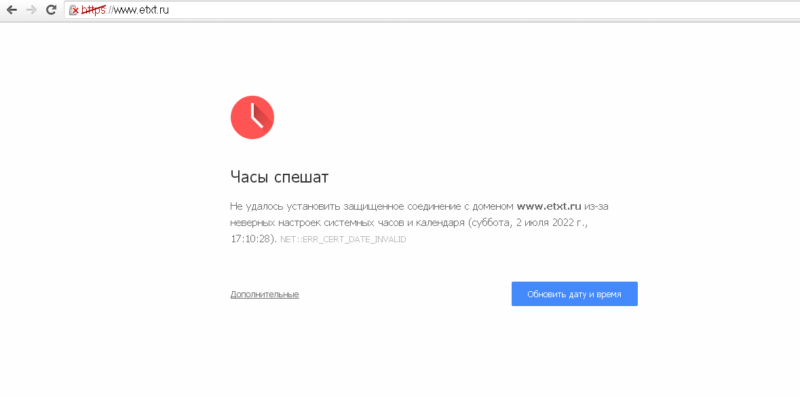
В более старых моделях ПК при попытке старта компьютера загрузка BIOS может прерваться и на дисплее возникнуть сообщение Check Sum Error или подобное. Дальше предлагается зайти в БИОС, выполнить и сохранить настройки. После этого загрузка операционной системы пройдет в штатном порядке.

В некоторых компьютерах при разряженной батарее вообще не произойдет старта. Материнская плата даже не выдаст не выдаст команду на включение блока питания. Поэтому если после нажатия кнопки Пуск не слышно характерного звука вентилятора БП, предлагается следующая последовательность действий:
- Выключить компьютер из сети.
- Отсоединить разъем блока питания от материнской платы. на разъеме с любым черным (это можно сделать с помощью скрепки).
- Включить компьютер в сеть.
- Нажать кнопку Пуск.
Если вентилятор БП не запустится, значит, модуль питания неисправен. Если запустится – значит, проблема в материнской плате, и первым действием надо проверить состояние батарейки.

Неисправность материнской платы может быть вызвана и другими причинами. Но начать диагностику лучше с элемента питания – во многих случаях проблема устраняется таким простым способом.
Где находится батарейка
Чтобы поменять компьютерную батарейку, надо определить, где она находится. Для этого надо знать, как она выглядит.

В компьютере
Чтобы найти батарейку в стационарном компьютере, надо на системном блоке снять левую (со стороны передней панели) крышку. Откроется вид на материнскую плату. На ней легко обнаружить искомый источник питания в виде плоской металлической «таблетки», установленной в специальный разъем. Перепутать ее с чем-либо другим очень трудно.

В ноутбуке
С ноутбуком дело обстоит несколько сложнее. Не все производители дают простой доступ к элементу питания. В лучшем случае придется отвинтить несколько саморезов и снять нижнюю крышку или технологические люки, находящиеся на задней крышке, предусмотренные для доступа к различным узлам лэптопа.

Так получается не всегда. У многих моделей, чтобы достать гальванический элемент, придется разобрать половину компьютера. Это действие требует опыта, навыков, а иногда и специального инструмента. Если какие-то из перечисленных компонентов отсутствуют, лучше обратиться к специалистам.
Попытка неквалифицированной разборки обычно приводит в лучшем случае к повреждению деталей корпуса. В худшем – к отрыву шлейфов, поломке разъемов, плат и т.п.
Хорошей помощью в разборке ноутбука будет просмотр видео с примером обращения с лэптопом именно этой модели.
Разборка и замена на Asus PRO79AB
Нетбук Asus EeePC 1011CX
Dell vostro 1400
Установка батарейки CR1616 на ноутбук Samsung NP530U3C
Типы и номера батареек для материнских плат
Для питания Биос в подавляющем большинстве случаев применяется широко распространенная батарея CR2032. Если ее по какой-либо причине приобрести не удастся, можно попробовать заменить другими типами гальванических элементов.
| Тип элемента | Напряжение, В | Емкость, мА/ч | Диаметр, мм | Толщина, мм |
|---|---|---|---|---|
| CR2032 | 3 | 230 | 20 | 3,2 |
| CR2025 | 3 | 150 | 20 | 2,5 |
| CR2016 | 3 | 90 | 20 | 1,6 |
Очевидно, что выбор для замены невелик. Еще следует обратить внимание, что варианты замены имеют диаметр, совпадающий с диаметром CR2032, но их толщина меньше. Это означает, что при установке в разъем возможно придется подгибать контактный лепесток (как вариант – сделать подложку из фольги). Кроме того, уменьшение толщины ведет к снижению емкости. Это означает, что источник питания придется заменять чаще.
Последовательность замены батарейки в компьютере
Чтобы заменить батарейку на материнской плате стационарного ПК понадобится только тонкая отвертка или подобный острый инструмент. Если доступ к элементу свободен, надо:
- отключить питание компьютера (от сети, а не просто выключив кнопкой);
- у ноутбука желательно снять аккумулятор;
- отжать защелку крепления;
- без излишних усилий поддеть батарею и вынуть ее;
- вставить новый элемент питания плюсовой поверхностью вверх и слегка надавить на него до надежной фиксации.
После этого можно подключать питание компьютера и пробовать его запустить. При первом старте лучше войти в Биос и выполнить необходимые настройки, если они перед заменой элемента питания отличались от заводских.

После снятия батареи можно убедиться в ее неработоспособности с помощью мультиметра. Если напряжение гальванического источника питания заметно ниже 2,75 вольт, элемент подлежит замене.
Отличия в установке для ноутбука
В ноутбуках гальванический элемент производители устанавливают так, как им удобнее. Не обязательно батарейка будет установлена со стороны нижней панели. Некоторые конструкции предусматривают расположение источника питания с противоположной стороны (со стороны клавиатуры). В этой ситуации потребуется практически полная разборка лэптопа.
Не обязательно для изготовителей и использование разъемного соединения. Гальванический элемент может быть припаян непосредственно к плате или к соединительным проводам. Решать вопрос замены в каждом случае придется индивидуально.
Ответы на частые вопросы
Срок службы батареек, изготовленных по одной технологии, большей частью зависит от их габаритов, потребляемого нагрузкой тока и качества изготовления. Если первые два параметра у всех гальванических элементов одинаковые, то третий зависит от производителя. У известных изготовителей срок эксплуатации.
CMOS-батарей обычно составляет 3..5 лет. У батареек низкого качества не всегда дотягивает и до 2..3.
Некоторые производители декларируют срок работы гальванических элементов до замены 7 лет. Относиться к таким заявлениям надо осторожно.
Элементы питания СR2032 купить несложно. Они продаются в магазинах, торгующих электроникой и сопутствующими товарами, и даже в других торговых точках (продуктовых и т.п.). Можно купить батарейки и в интернет-магазинах. Только не надо гнаться за совсем уж низкой ценой. Более-менее качественные элементы не могут стоить 10-15 рублей.
Выходное напряжение батарейки, произведенной по литиевой технологии (серия CR) без нагрузки составляет не менее 3 вольт.
Если ПК относительно новый, на его работоспособность состояние гальванического элемента не оказывает. Лишь после каждого выключения будут сбрасываться часы и дата. Старые компьютеры будут при запуске Биос выдавать ошибку, требовать сохранения настроек (но работать будут). Некоторые модели могут не запускаться совсем.
Инженер-электроник. Работаю в мастерской по ремонту бытовых приборов. Увлекаюсь схемотехникой.
Про батарейку для материнской платы компьютера (cr2032) — для чего она нужна и как ее заменить
Приветствую всех, уважаемые читатели блога Pc-information-guide.ru! Открою секрет тем, кто еще не знает — абсолютно в любом компьютере есть небольшая батарейка, которая играет роль автономного источника питания для BIOS (биоса) после отключения ПК. Без этой батареи дата и время сбиваются, слетают все настройки bios, а в исключительных случаях компьютер просто отказывается запускаться из-за ошибки инициализации этого биоса.
Батарейку для материнской платы компьютера проще всего найти в компьютерных магазинах, магазинах радиодеталей и там, где торгуют батарейками. Однако, все вышеперечисленное далеко не полностью отвечает на вопрос — для чего нужна батарейка на материнских платах. «Не уж-то нельзя было обойтись без нее?» — справедливо скажет читатель. Действительно, кому охота следить за этими батарейками, периодически их менять, ведь они все же стоят денег.

Но, обойтись без нее нельзя. Даже в самых современных системных платах она требуется для функционирования часов. К счастью, стоимость такой батарейки совсем не существенна, всего за 200–300 рублей можно приобрести даже не одну, а сразу несколько таких батареек. А средний срок работы составляет порядка 3–4 лет. Даже внутри ноутбуков, несмотря на скудные размеры их системных плат, стоит такой элемент. Его еще иногда называют CMOS. Единственное «но», на ноутбуках обычно применяются батарейки меньших размеров, другого типа.
Типы (виды) батареек для материнских плат
Чтобы понять, какая батарейка стоит в материнских платах компьютеров (ПК), а какая в ноутбуках — нужно научиться расшифровывать обозначения, которые присутствуют на самом элементе питания. Так, например, для использования в материнских платах стационарных ПК применяются батарейки с индексом cr2032. Этот вид (тип) батарейки имеет толщину 3,1 мм, напряжение 3В и емкость аж 230 миллиампер-час, это самая «толстая» батарейка из всех, поэтому именно ее ставят в материнские платы стандартных размеров.

Число 20 в названии обозначает диаметр, поскольку любая батарейка для материнских плат, независимо от размера, имеет форму круга. Вторые две цифры (32) обозначают как раз толщину элемента. И тут есть небольшое разногласие, касаемо «cr2032». Ее толщина должна составлять 3,2 мм, однако в большинстве источников указывается значение 3,1 мм. Сам я не замерял, по причине отсутствия под рукой штангенциркуля, так что поверим на слово. В любом случае, разница не велика.
Идем дальше, первые две буквы в обозначении определяют состав самого элемента питания, вот самые часто встречающиеся из них:
- CR — литий — 3 В
- SR — серебряно-цинковый элемент — 1,55 В
- LR — Щелочной элемент — 1,5 В
- PR — Воздушно-цинковый элемент — 1,4 B
Так уж сложилось, что в компьютерах применяются CR элементы. Но, как ни странно, эти батарейки используются для питания наручных часов, напольных весов и другой техники. Например их можно встретить в некоторых автомобильных брелках. Итак, можно выделить следующие разновидности CR элементов питания:
И да, если уж так случилось, что вы не можете найти для своего компьютера нужную батарейку, можно поставить меньшую по высоте (напряжение должно быть одинаковым), но для этого придется слегка подогнуть пластину, которая прижимает ее. Минус такого «лайфхака» очевиден — более частая замена батарейки, по причине ее меньшей емкости. Следует отметить, что это именно батарейка, то есть она не перезаряжаемая! Тем не менее, многие до сих пор путают ее с аккумулятором, срок службы у которого намного больше.
Я сам тут недавно менял батарейку в стареньком ноутбуке — Acer Extensa 2010 года выпуска. Каково же было мое удивление, когда я обнаружил там никому не известную ML1220, которая к тому же еще и аккумулятор. То есть эта батарейка имеет очень маленькие размеры, а значит и емкость, но при всем при этом она перезаряжаемая. Естественно, что такой элемент питания требует замены гораздо реже. И в подтверждение этому могу сказать, что поменял я ее в первый раз за 8 лет.
ML1220 — очень редкий элемент питания, так просто найти его в свободной продаже у меня не получилось. Пришлось заказывать на всем известном «алике» (aliexpress).
А еще, как оказалось, марка батарейки для материнской платы играет важную роль. Так называемые «no name» элементы хоть и стоят дешевле, но работают намного меньше положенного срока, их приходится менять чаще — то есть никакой реальной экономии. На качественных батарейках можно прочитать название фирмы производителя, а также место производства. Так что обращайте внимание на цену, 8 штук качественных cr2032 не могут стоить 300 рублей, ну никак.
Вот список производителей более-менее качественных батареек:
- Maxell.
- Pkcel.
- Panasonic.
- Varta.
- Ergolux.
Где на материнской плате находится батарейка
Тут все просто — для того, чтобы узнать, какая батарейка установлена в вашем компьютере, необходимо ее вытащить и посмотреть обозначения. Вот только не каждый сможет так сразу определить, где конкретно в системном блоке компьютера эта батарейка прячется. Тем более, если человек с этим ни разу не сталкивался. Поэтому, для начала снимем крышку системного блока, чтобы добраться до комплектующих.

Сам элемент питания находится в нижней части материнской платы, внутри специального гнезда. Если вы делаете эту процедуру не первый раз, тогда мне не нужно напоминать вам о том, что перед тем, как снять батарейки с материнских плат, лучше всего вооружиться отверткой. Без подобного инструмента извлечь ее из гнезда не получится, уж слишком плотно она там сидит.
Но, есть и другой способ, как вытащить батарейки из материнских плат. Иногда прямо возле разъема можно встретить специальный рычажок, надавив на который батарея легко высвобождается из гнезда. Но, если его будет закрывать видеокарта, воспользоваться отверткой будет удобнее. Лучше даже подготовить не отвертку, а пинцет. Будет не очень хорошо, если отвертка вдруг соскочит и попадет в расположенные рядом конденсаторы, например.
Когда стоит менять батарейку
Батарейку биоса в компьютере нужно менять в тех случаях, когда становится очевидным наличие следующих признаков:
- Время на компьютере перестает соответствовать реальному. При каждой перезагрузке ПК настройки времени будут сбиваться. Такая же ситуация может наблюдаться и с датой.
- Настройки самого BIOS могут сбрасываться на параметры по умолчанию.
- В браузерах всплывает предупреждение о просроченных сертификатах.
- Система начинает показывать ошибки с упоминанием «CMOS».
- В исключительных случаях операционная система, установленная на вашем ПК, может просто не стартовать.
Одним из не самых очевидных признаков севшей батарейки на материнской плате является пониженное напряжение, выдаваемое элементом питания. Кстати, если на вид батарейка выглядит вздутой, либо на ней наблюдается какой-то налет, необходимо заменить такой элемент. Для проверки напряжения понадобится прибор — мультиметр.

Переключите прибор на режим измерения напряжения постоянного тока. Приложите щупы прибора так, как показано на картинке — красный к корпусу батарейки, а черный (минус) на корпус материнской платы, либо на корпус разъема. Если прибор покажет значение ниже 2,7 В, тогда лучше заменить такой источник энергии.
Замена
Если срок службы батарейки в материнской плате вашего ПК подошел к концу и вы решили сделать замену, то перед этим лучше всего будет записать где-нибудь на листочке все настройки биоса, которые отличаются от стандартных. Особенно это касается настроек очередности загрузки жестких дисков и других устройств. Если лень записывать вручную, можно сфотографировать эти настройки.
Далее, последовательность действий такова:
- Нужно отключить ПК от источника питания, отсоединив все подходящие к нему провода и кабели.
- На этом шаге нужно открутить боковую крышку корпуса, которая обычно держится на двух винтах.
- Положите компьютер на один из боков так, чтобы у вас был свободный доступ к материнской плате.
- Теперь, вооружившись отверткой или пинцетом, извлеките старый элемент питания из гнезда, предварительно нажав на фиксатор сбоку.
- Вставьте в гнездо новую батарейку стороной «+» кверху. Затем, слегка надавите на нее так, чтобы она максимально глубоко вошла в разъем для надежной фиксации.
Также, рекомендую посмотреть данное видео, где человек очень хорошо объясняет:
На ноутбуке
А вот тут могут возникнуть некоторые сложности. Все дело в том, что на ноутбуках перед тем, как поменять батарейку, иной раз необходимо разобрать добрую половину этого самого ноутбука, чтобы добраться до его материнской платы. К счастью, многие производители ноутбуков весьма предусмотрительны, поэтому на таких ноутбуках для доступа к батарейке нужно всего лишь снять несколько пластиковых крышек. Тут уж — как повезет.
Через подобные технологические «люки» можно подобраться к ОЗУ, жесткому диску и даже видеокарте ноутбука. Если не повезло, и через люк до батарейки не добраться, спешу вас огорчить — придется разбирать весь ноутбук. Сразу скажу, если вы делаете это без опыта (впервые), тогда хотя бы найдите видеоролик, где показана подробная процедура разборки от опытного мастера.

Я сам совсем недавно имел подобный опыт, разбирая старенький Acer для замены термопасты на процессоре, и вот что я вам скажу — это совсем не так просто, как может показаться на первый взгляд. Риск поломать какую-нибудь деталь корпуса, шлейф, оторвать проводок — крайне велик. И тут дело даже не в кривых руках, а в понимании — что с чем и как соединяется.
Причем, до некоторых узлов было совершенно не понятно как добраться, пока я не посмотрел видео, в котором человек разбирал конкретно этот ноутбук. И даже при всем при этом я умудрился оставить пару отметин на корпусе, когда пытался снять клавиатуру. Если никогда не имели подобного опыта и желаете сохранить внешний вид ноутбука и его работоспособность — лучше доверить разборку специалисту.
В противном случае наберитесь терпения и, вооружившись необходимыми инструментами, делайте все сами, получая тот самый опыт. Второй раз разбирать будет гораздо проще. Удачи вам! До скорых встреч на страницах блога pc-information-guide.ru
Какая батарейка нужна для материнской платы и как ее установить

Не все пользователи знают, что в материнских платах находится специальная батарейка. В сегодняшней статье мы расскажем, что это за батарейка, для чего она нужна и как ее заменить.

Материнская плата — центр управления компьютером. Она состоит из множества взаимосвязанных элементов. Как показывает практика, большинство пользователей знакомы лишь с базовыми элементами, установленными на материнку: южный и северный мост, гнездо процессора, слот под видеокарту. Продвинутые же пользователи смогу найти и другие, не менее значимые элементы системы: цепи питания, различные коннекторы, транзисторы и так далее. И лишь немногие юзеры знают, что в материнских платах находится специальная батарейка. В сегодняшней статье мы расскажем, что это за батарейка, для чего она нужна и как ее заменить.
Как выглядит батарейка на материнской плате
Для того, чтобы проверить, какая батарейка стоит в материнской плате компьютера, потребуется заглянуть внутрь системного блока.

Батарейка находится в соответствующем разъеме, который, обычно, расположен в правом нижнем углу материнки. Ориентиром послужит 20-pin или 24-pin коннектор для питания самой материнской платы. Зачастую именно под ним и находится батарейка. Очень часто длинные современные видеокарты закрывают доступ к батарейке, поэтому сначала рекомендуется снять графический ускоритель.
Бывают случаи, когда замена батарейки не предусматривается производителем. В основном такое встречается на очень старых материнских платах. Также может быть, что батарейка несъемная. В таких случаях рекомендуется прибегнуть к помощи специалистов сервисных центров.
Как вставить батарейку в материнскую плату
Сначала потребуется извлечь старую батарейку.
- Сначала нужно ослабить соответствующие зажимы по бокам от разъема. Если батарейка сидит очень плотно, то воспользуйтесь отверткой.
- Чтобы установить новую батарейку в гнездо, достаточно положить ее сверху и слегка надавить до характерного щелчка боковых фиксаторов. Затем проверьте плотность посадки батарейки. Правильное расположение — маркировкой вверх.
Учтите, что при извлечении старой батарейки, все настройки БИОСа сбрасываются до стандартных , поэтому предварительно подготовьте профиль с вашими настройками. А после замены батарейки — просто загрузите его.
В ноутбуках же процедура может быть значительно сложнее. В целом, порядок действий такой же, как и при любых других простых операциях. Отсоединяете аккумулятор и откручиваете нижнюю крышку для быстрого доступа к оперативной памяти и жесткому диску. Если такую крышку производитель не предусмотрел, то придется разбирать весь корпус, чтобы получить доступ ко всей поверхности материнской платы. И только затем вы сможете поменять батарейку. Если у вас нет опыта в таком деле, то лучше отдайте ноутбук квалифицированному мастеру. В противном случае вы рискуете получить нерабочий девайс из-за случайно задетых компонентов в процессе сборки.
Какая батарейка нужна для материнской платы

Существует несколько основных типов батареек, которые различаются, как размерами, так и техническими характеристиками, поэтому важно при покупке выбрать именно подходящую для вашей материнки.
Несмотря на производителя, маркировка на всех аккумуляторах одинаковая. Первые две буквы, встречающиеся в обозначении, определяют состав элемента питания. Насчитывается 4 основных типа:
За буквами следует 4 цифры. Первые из них обозначают диаметр. Самый распространенный вариант — 20 мм. Независимо от диаметра, все батарейки имеют форму круга. Вторые две цифры обозначают толщину элемента, измеряемую в миллиметрах. Например, аббревиатура «CR2032», означает, что в основе устройства применяются литиевые элементы, диаметр устройства 20 мм, а толщина — 3,2 мм. Для стационарных компьютеров используются батарейки с CR элементами. Существуют и другие виды механизмов, в которых можно встретить такие батарейки. Например, в весах, автомобильных брелках и наручных часах.

Кстати толщина батарейки отображает ее емкость, а соответственно влияет на время выработки. Самые большие элементы питания (3,2 мм) в среднем служат около 5 лет. Соответственно, в случае если вы не смогли найти батарейку нужного вам формата, вы можете приобрести уменьшенную версию. Главное условие — то же самое напряжение.
Основные типы батареек:
- CR2032 имеет диаметр — 20 мм, толщину — 3,2 мм, емкость — 210–230 мАч;
- CR2025 имеет диаметр — 20 мм, толщину — 2,5 мм, емкость — 150 мАч;
- CR2016 имеет диаметр — 20 мм, толщину — 1,6 мм, емкость — 75–90 мАч.
Как проверить батарейку на материнской плате
Для этого вам потребуется мультиметр. Просто приложите щупы прибора следующим образом: красный к корпусу батарейки, а черный к корпусу материнской платы. Нижний рекомендуемый порог напряжения составляет 2,7 В. При значениях ниже — требуется замена батарейки. Также существует несколько признаков того, что батарейка села:
Источник https://zapitka.ru/batareyki/bios-dlya-materinskoy-platy-pk-i-noutbuka
Источник https://pc-information-guide.ru/materinskaya-plata-kompyutera/batareyka-dlya-materinskoy-platy.html
Источник https://ichip.ru/sovety/remont/kakaya-batareyka-nuzhna-dlya-materinskoy-platy-i-kak-ee-ustanovit-631912
